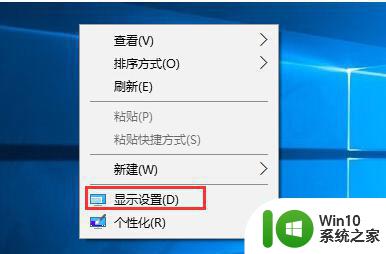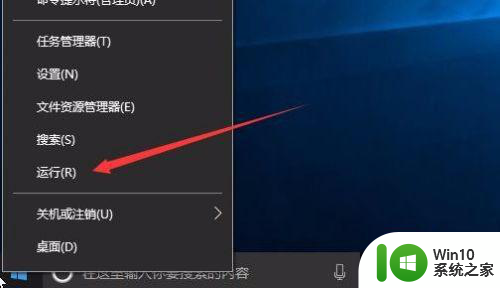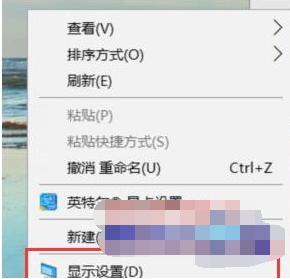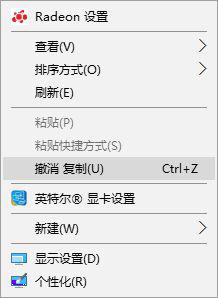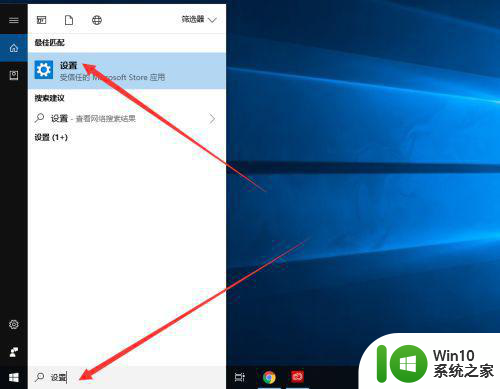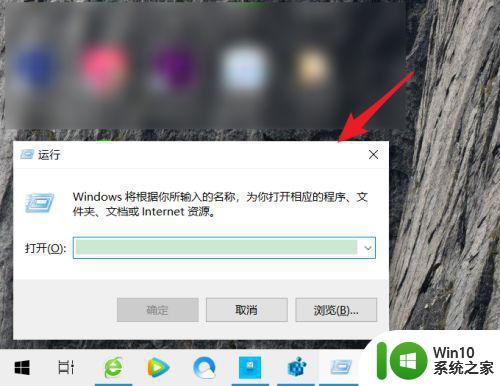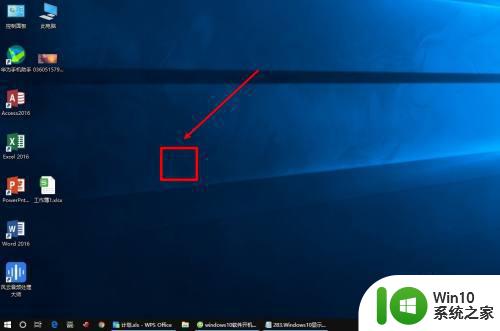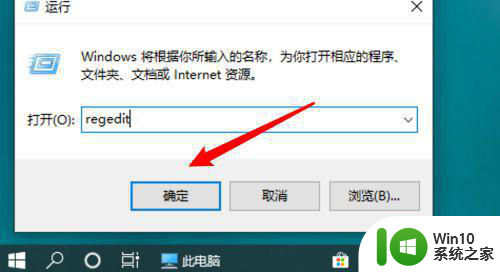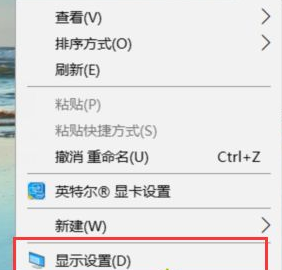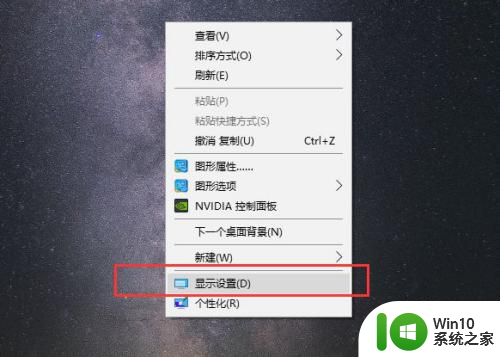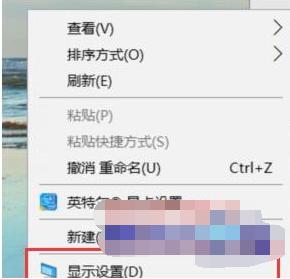win10全屏玩游戏有黑边的处理方法 win10全屏游戏黑边如何消除
win10全屏玩游戏有黑边的处理方法,随着科技的不断发展,电脑游戏成为了现代人生活中不可或缺的一部分,有些玩家在使用Win10系统进行全屏游戏时,却会遇到一个让人烦恼的问题——黑边。这些黑边会严重影响游戏的视觉体验,让玩家感到不舒适。为了解决这个问题,本文将介绍一些有效的方法,帮助玩家消除Win10全屏游戏中的黑边。无论您是游戏爱好者还是普通用户,都可以从中受益。让我们一起来看看吧!
具体方法如下:
1、在Windows10系统桌面,右键点击桌面左下角的开始按钮,在弹出菜单中选择“运行”菜单项。
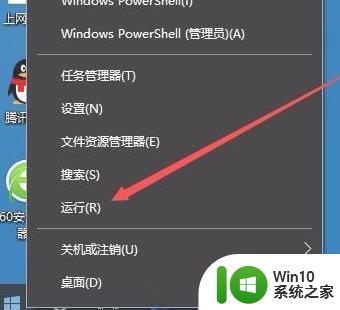
2、在打开的Windows10运行窗口中,输入命令regedit,然后点击确定按钮 。
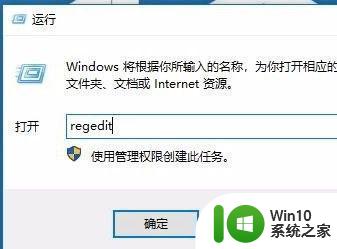
3、在打开的注册表编辑器窗口中,定位到HKEY_LOCAL_MACHINE\SYSTEM\ControlSet001\Control\GraphicsDrivers\Configuration注册表项。
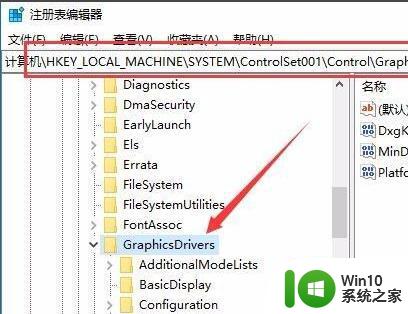
4、右键点击GraphicsDrivers注册表项,在弹出菜单中选择“查找”菜单项。
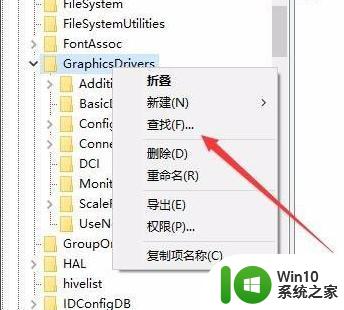
5、这时会打开注册表的查找窗口,在查找目标窗口中输入关键词scaling。然后点击“查找下一个”按钮。
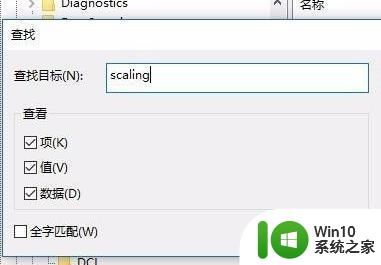
6、在找到的结果中右键点击Scaling,然后点击弹出菜单中的“修改”菜单项。
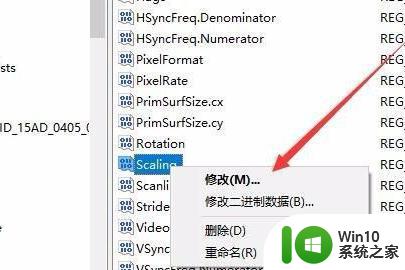
7、在打开的编辑窗口中,把数值数据由默认的4修改为3,最后点击确定按钮 。重新启动计算机后,再全屏玩游戏的时候,就不会出现有黑边的情况了。
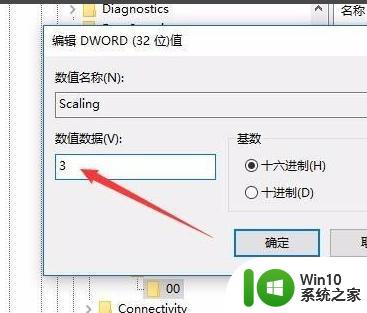
以上就是win10全屏玩游戏有黑边的处理方法的全部内容,如果你遇到这种情况,可以按照小编的操作来解决,这是一个非常简单快速的方法,一步到位。